此頁面尚未翻譯。
ロールを設定する
- 閱讀對象:
- 管理者/負責人適用
- 適用方案:
- 付費選項人才管理人資策略
オプション機能の権限設定に紐づけて利用する「ロール」について説明します。共通で利用できる「ロール」を共通設定で管理することで、各機能の権限設定がスムーズになります。
目錄
ロールとは
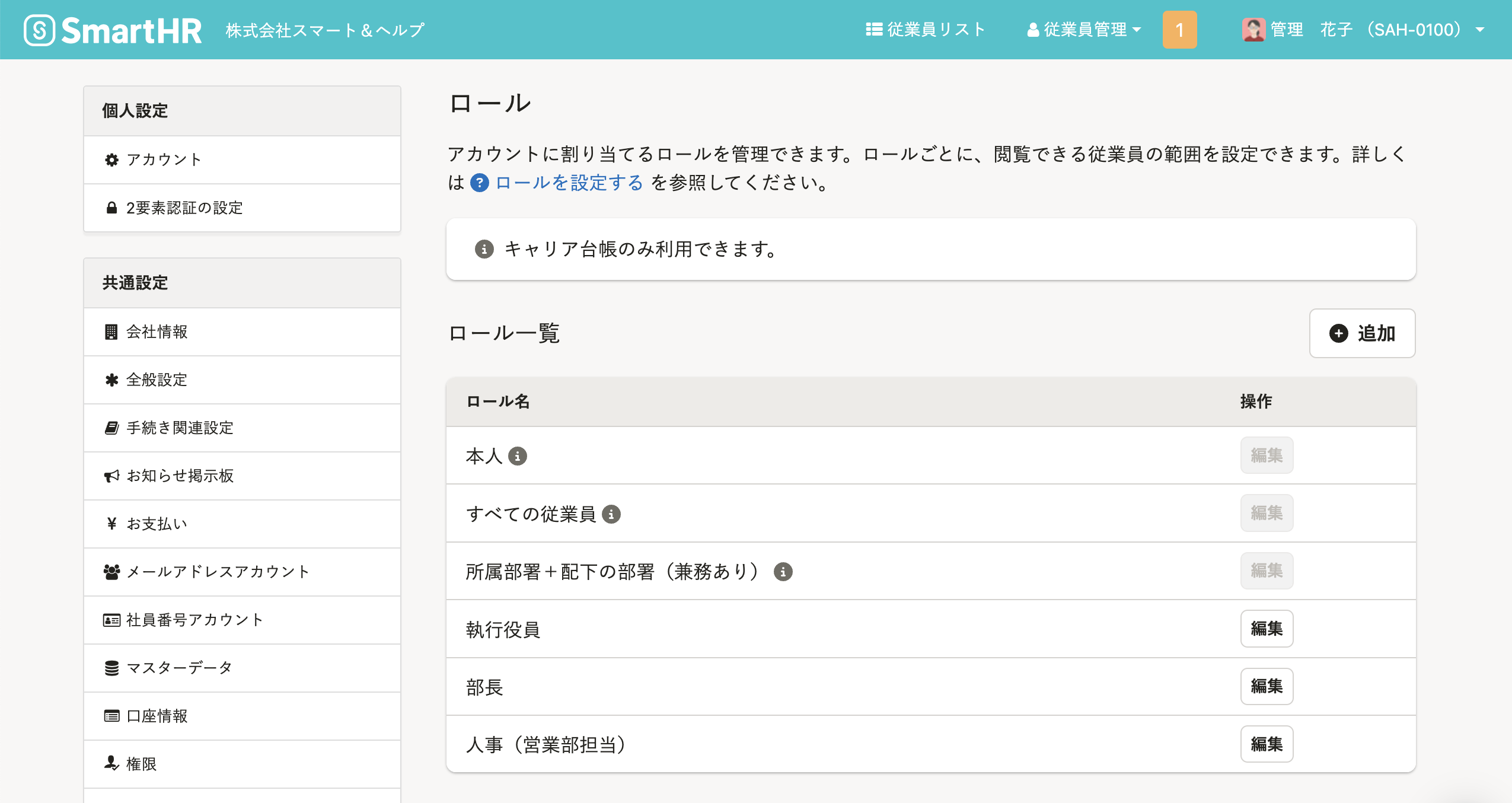 画像を表示する
画像を表示する
ロールとは、アカウントに与える役割別に、権限の設定をまとめたものです。 各オプション機能の権限設定画面において、アカウントに紐づけて利用します。
ロールには、ロールを付与されたアカウントがどの従業員を閲覧できるかと、どの項目を閲覧できるかを設定できます。 例えば「部長ロールが付与されたアカウントは、管掌部署の従業員の項目Aと項目Bを閲覧できる」など、アカウントの役割に応じて情報の閲覧範囲を設定します。
ロールを利用できる機能
2025年11月現在、ロールは以下のオプション機能で利用できます。
- 従業員サーベイ
- 人事評価
- キャリア台帳
- スキル管理・学習管理
- HRアナリティクス
- マネジメント育成計画
ロールを操作できる権限
ロールを操作するには、SmartHR基本機能の管理者権限、もしくはロールの作成・更新権限を付与されたカスタム権限が必要です。
ロール機能の開き方
アプリ一覧の[共通設定]を押して、メニューにある[ロール]を押すと、ロール画面が表示されます。
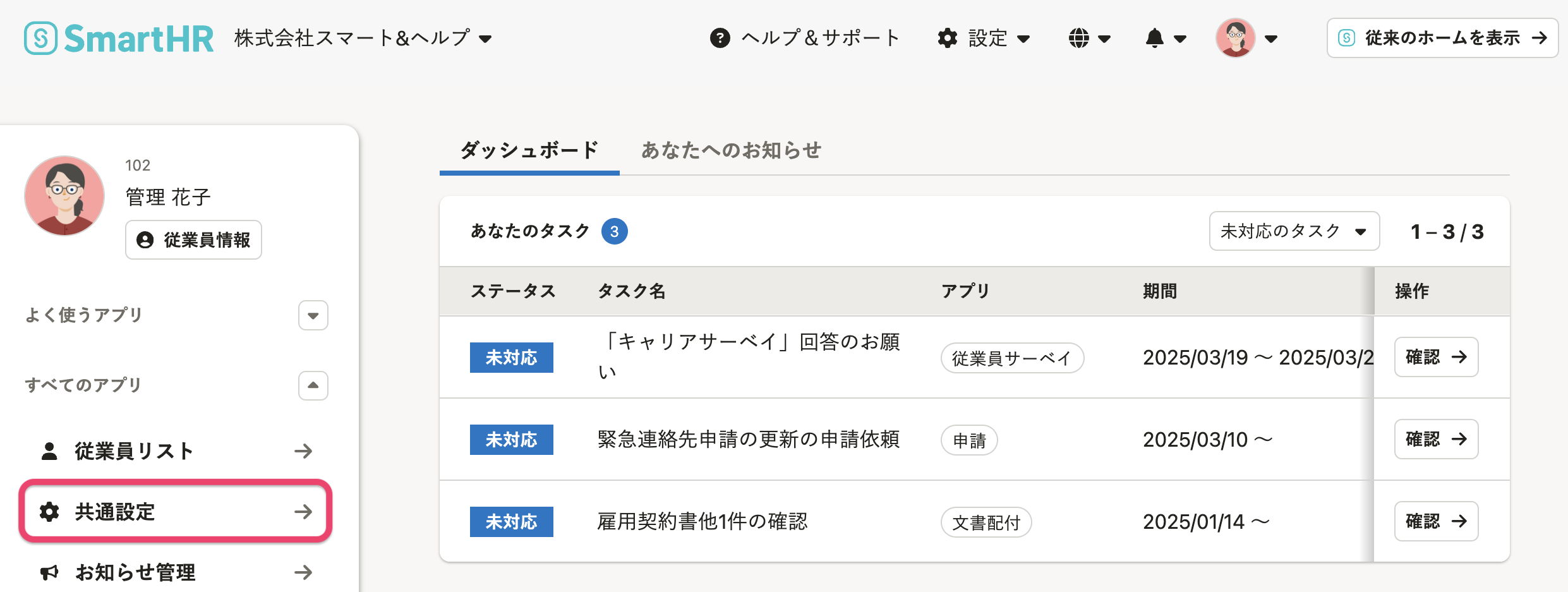 画像を表示する
画像を表示する
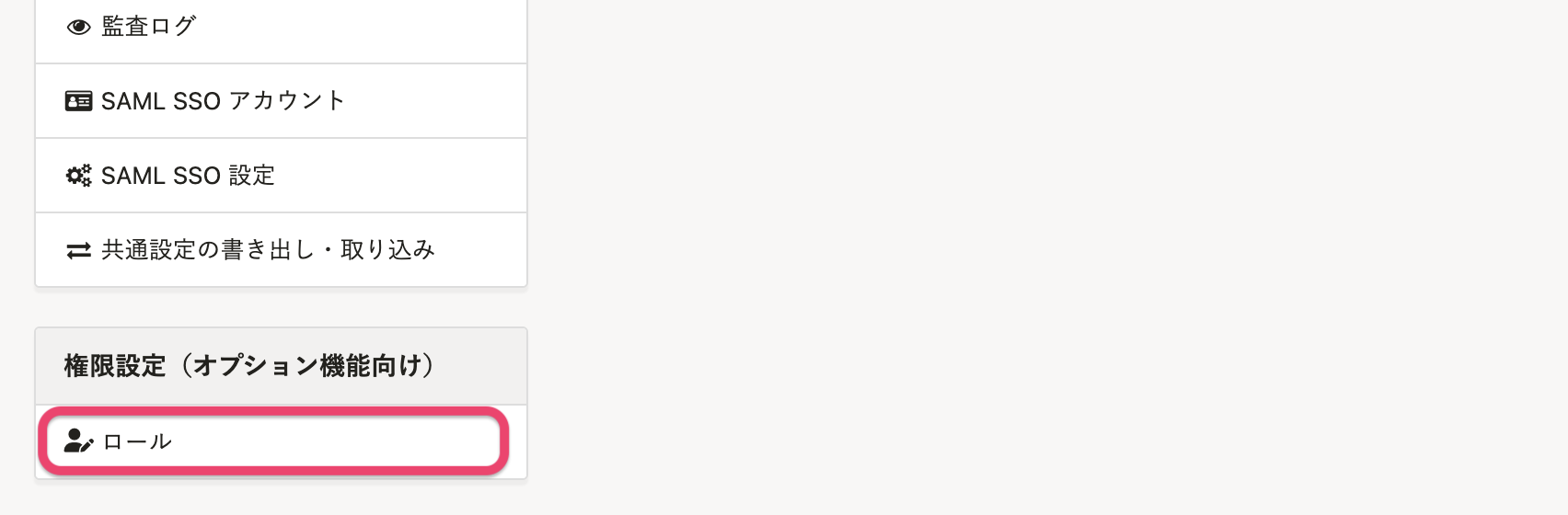 画像を表示する
画像を表示する
ロールを追加する
1. [+追加]を押す
ロール画面で[+追加]を押すと、ロールの追加画面が表示されます。
2. ロール名を入力し、[追加]を押す
[ロール名]には、ロール一覧に表示されるロールの名称を入力します。 「部長」「エリアマネージャー」など、権限を付与する対象となるアカウントの役割をロール名としてください。
[追加]を押すと、追加したロールの詳細画面が表示されます。
ロールを編集する
ロールの詳細画面では、ロール名、閲覧できる従業員、閲覧できる従業員項目を編集できます。 詳しくは、以下のヘルプページを参照してください。
SmartHRオプション機能の権限設定で、ロールを利用する
オプション機能ごとの権限設定については、各機能の操作手順を確認してください。
這個頁面對您有幫助嗎?
